Media play işlevini kullanma, Photo, Media play menüsüne girme – Samsung PS63B680T6W User Manual
Page 606: Bir usb bellek aygıtını güvenle ayırma, Ekran görünümü
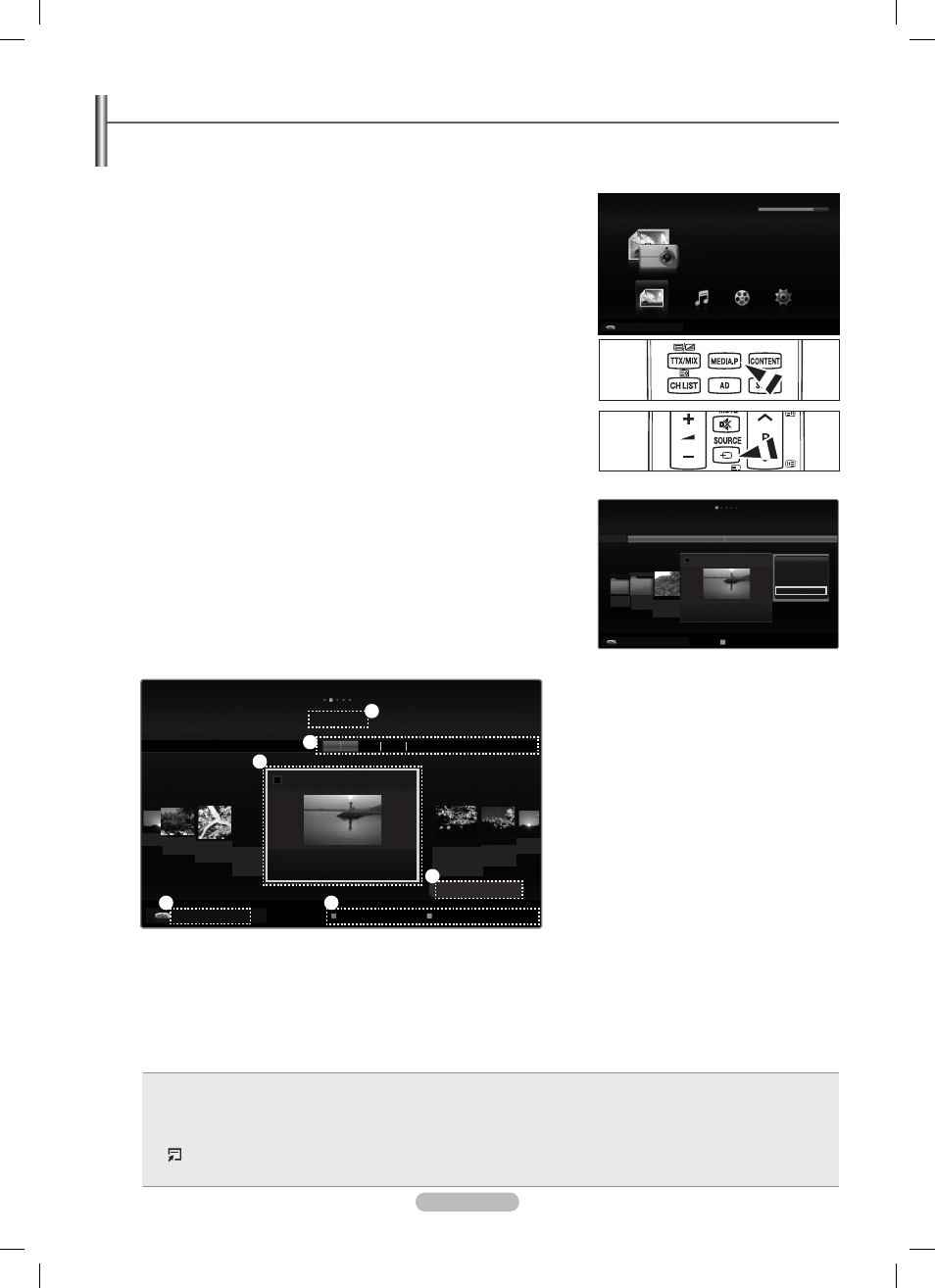
Türkçe - 34
Media Play İşlevini Kullanma
Bu işlev, bir USB Yığın Depolama Sınıfı (MSC) aygıtında kayıtlı olan fotoğraf ve müzik dosyalarını izlemenize ve dinlemenize olanak
sağlar. Lisanslı olmayan multimedya dosyaları ile düzgün çalışmayabilir.
Media Play Menüsüne Girme
❑
1. MENU düğmesine basın. Uygulama seçeneğini seçmek için ▲ veya ▼
düğmesine, ardından
ENTER
E
düğmesine basın.
2. Media Play (USB) seçeneğini seçmek için ▲ ya da ▼ düğmesine basın,
ardından
ENTER
E
düğmesine basın.
Media Play
O
menüsünü görüntülemek için uzaktan kumandadaki
MEDIA.P
düğmesine basın.
Uzaktan kumandadaki
O
SOURCE düğmesine art arda basarak USB veya
DLNA öğesini seçin ve ardından ENTER
E
düğmesine basın.
3. İlgili USB Bellek Aygıtını seçmek için önce Kırmızı düğmeye, ardından da
▲ ya da ▼ düğmesine basın (örneğin bir hub üzerinden bağlıysa).
ENTER
E
düğmesine basın.
Bu işlev, TV’ye takılan USB Bellek aygıtına göre değişiklik gösterir.
N
Seçilen USB aygıtının adı, ekranın sol alt köşesinde görüntülenir.
N
4. Bir simge (Photo, Music, Movie, Setup) seçmek için ◄ ya da ► düğmesine
basın, ardından
ENTER
E
düğmesine basın.
Media Play
N
modundan çıkmak için uzaktan kumandadaki
MEDIA.P
düğmesine basın.
Bu modda bir Oyun içinde yer alan film kliplerinin keyfini çıkarabilirsiniz, ancak
N
Oyunun kendisini oynayamazsınız.
Bir USB Bellek Aygıtını Güvenle Ayırma
❑
Aygıtı TV’den güvenle ayırabilirsiniz.
1. Media Play dosya listesi ekranı görüntülenirken veya bir slayt gösterisi, müzik
veya film dosyası oynatılırken,
TOOLS düğmesine basın.
2. Güvenle Kaldır seçeneğini seçmek için ▲ ya da ▼ düğmesine ve ardından
ENTER
E
düğmesine basın.
3. USB aygıtını TV’den ayırabilirsiniz.
Ekran Görünümü
❑
1. Seçili dosya : Seçili dosya vurgulanır
2. Grupları Göster : Seçili fotoğrafı da içeren sıralama grubu vurgulanır.
3. Seçili dosya : Seçili dosya vurgulanır.
4. Öğe Seçim Bilgileri : Sarı düğmeye basılarak seçilen fotoğrafların sayısını görüntüler.
5. Geçerli Aygıt : Geçerli olarak seçili olan aygıt adını görüntüler.
Kırmızı
N
(Aygıt) düğme : Bağlı aygıtlardan birini seçer.
6. Yardım Öğeleri
Yeşil
•
(Favori Ayarı) düğme : Seçili dosyanın Favori ayarını değiştirir. İstenen değer görüntülenene kadar, bu düğmeye art arda
basın.
Sarı
•
(Seçim) düğme : Dosya listesinden dosya seçer. Seçilen dosyaların yanında c işareti görüntülenir. Dosya seçimini iptal
etmek için tekrar sarı düğmeye basın.
•
TOOLS
(Araçlar) düğme : Seçenek menülerini görüntüler. (
Araçlar menüsü geçerli duruma göre değişir.)
R
•
RETURN (Geri) düğme : Önceki menüye geri döner.
Zmn çzgs
Tercihler
Temel Görünüm
Renk
Klasör
IMG_0335.JPG
4/6
IMG_0349.
JPG
▶
▶
Folder 2
1
Folder 1
1
Slayt Gösterisi
Geçerli Grubu Oynat
Bilgi
Güvenli Kaldır
../ Klasör Adı/
Photo
USB Aygıt
Seçim
T
Araçlar R Üst Klasör
Media Play
Photo
Music
Setup
Photo
USB : USB
851.98MB/995.00MB Free
Movie
R
Geri
USB Aygıt
Renk
Temel Görünüm
Zmn çzgs
Klasör
Tercihler
Mar.01.2009
IMG_0343
.JPG
▶
▶
IMG_03496
.JPG
IMG_03496
.JPG
Mar Haz Tem
Kas
IMG_0335.JPG
1/67
▶
▶
2009
◀
IMG_03496
.JPG
3
1
2
1Seçilen Dosyalar
4
5
6
Photo
USB Aygıt
Sık kullanılanlara ayarla
Seçim
T
Araçlar R Geri
c
BN68-02333J-Tur.indb 34
10/20/2009 5:04:07 PM
